close
YouTube - 上傳的影片有黑邊,如何解決?
★上傳前設定好螢幕解析度,上傳後的影片不怕影響美觀。╔ 請參考此篇 ╗
★上傳的影片,沒有黑邊
★上傳後,影片的兩側、上下、四周出現黑邊
影像不符合YouTube要求的影片比例,YouTube自動幫你把影片縮小了,就好比它給你一個800 X 600的框,你卻用400 X 300的畫布,尺寸不合,多出來的空間,也就是黑邊。
上傳到 YouTube 的影片,畫面變小了,怎麼解決?
Windows XP 調整解析度(想看Windows7以上的設定方法,請網路搜尋)
1.在桌面按滑鼠右鍵 → 內容
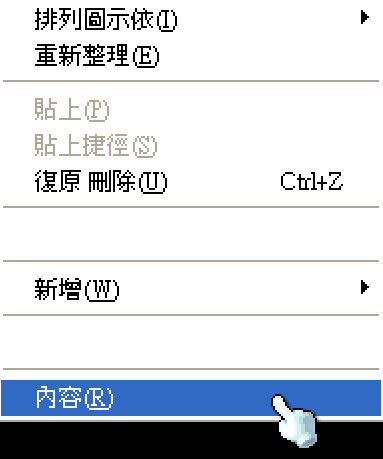

2.設定值 的頁籤→ 調整螢幕解析度 ,滑鼠左鍵按住拉柄,調整像素值→ 確定
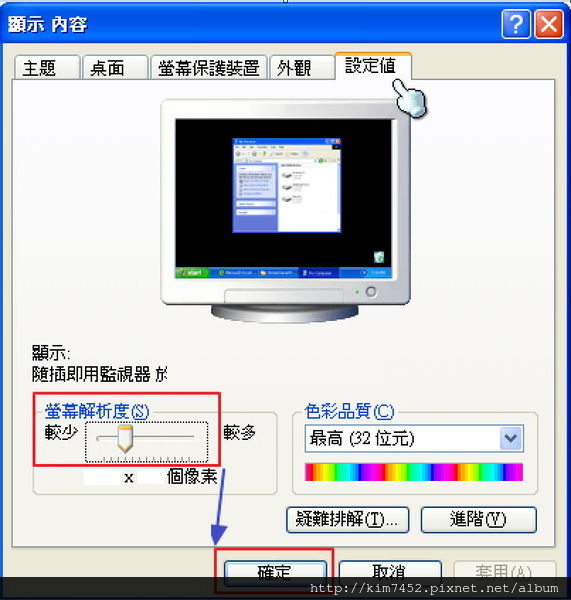
3.拉到文章最底下,照著 YouTube 規定的螢幕解析度去設定,就能解決黑邊問題。
注意事項:
一、轉帖文章,需註明出處並標示本站連結。
二、僅供學習研究之用,請勿用於商業用途。
YouTube - 格式設定標記 - 此方法 只限在 2016 年 6 月 之前,上傳的影片
文章標籤
全站熱搜


 留言列表
留言列表

